Slik endrer du fargene på en samtale i Android's Messenger-app

Folk elsker tilpasning, og hvis det er en ting Android er virkelig bra på, så er det det. Og Googles Messenger er ikke noe unntak. Hver samtale har en bestemt farge, men du kan endre fargen på en samtale gjennom menyen.
RELATED: Slik sikkerhetskopierer du tekstmeldinger til Gmail-kontoen din
Det første du må gjøre er å hopp inn i samtalen du vil endre fargen på. Det er verdt å merke seg at det ikke er en fargeinnstilling for dekket - det er spesifikt for hver person og samtale. Når du er i samtalen, trykker du på tre-knapps overløp-menyen øverst til høyre, og velg deretter "Personer og alternativer."
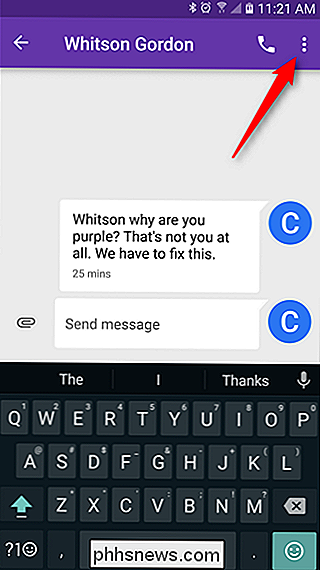
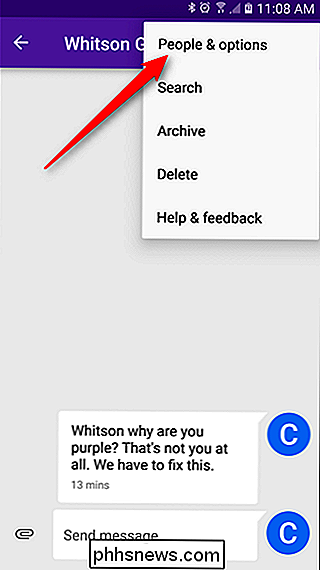
Du finner en rekke alternativer her, men helt ned til bunnen av liste, vil du se personens navn og kontaktinformasjon. Til høyre for det er en liten gane. Gjett hva det gjør? Ja, endre fargen. Trykk på den.
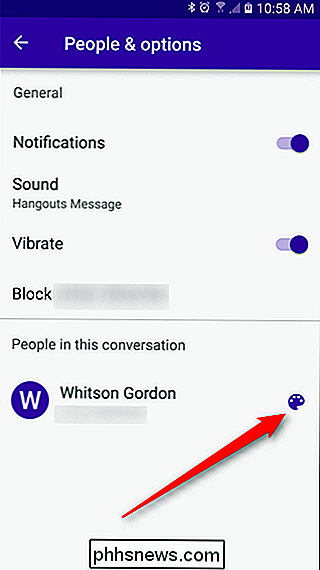
Dette åpner en fargeval med flere forskjellige farger / nyanser å velge mellom. Dessverre er det ingen måte å velge en virkelig tilpasset farge (med heks eller på annen måte), så du må velge mellom de forhåndsdefinerte alternativene. God ting, det er ganske mange her.
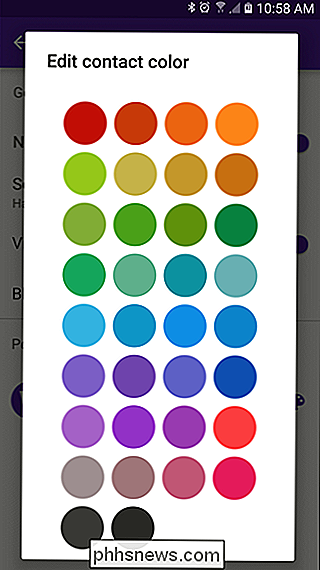
Så snart du velger en farge, vil endringen finne sted - selv på menyen Personer og alternativer. Det er det jeg kaller øyeblikkelig tilfredsstillelse.
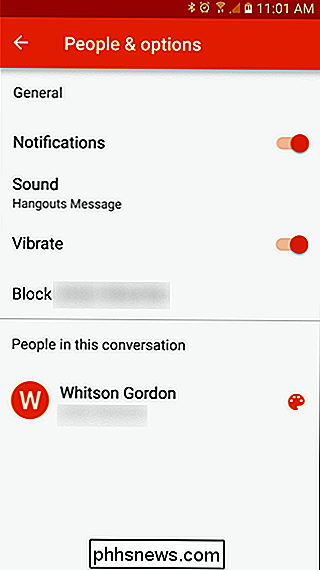
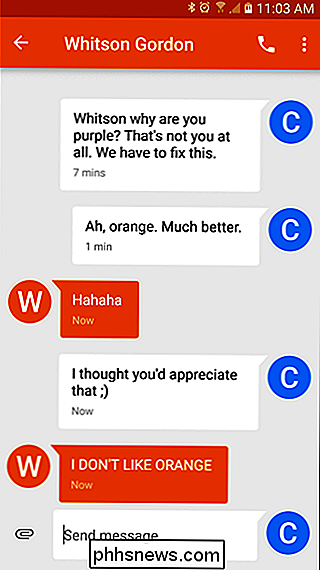
Og det er det! Du kan gjøre dette for hver kontakt hvis du vil, men dessverre vil fargeinnstillingen ikke holde seg over enheter. Bummer.
Google Messenger er et fantastisk alternativ til de fleste lagringsprogrammer som er inkludert på ikke-Nexus-telefoner. Som så mange andre Google-produkter, er det rent og minimalt, og tilbyr kun det den trenger å tilby og holder mesteparten av fluffen i sjakk. Det er jevnt og raskt, og lett en av de beste alternativene der ute. Hvis du ikke allerede har det, sjekk det ut - det er gratis.

Slik stopper du iPhoto fra å starte når du plugger inn en iPhone, iPad eller minnekort
Etter å ha byttet til OS X var det en stor irritasjon som skjedde igjen og igjen - hver gang jeg plugg noe inn i min MacBook, og det skjer med en DCIM-mappe på filsystemet, vil iPhoto umiddelbart starte og starte skanning. RELATED: Hvorfor plasserer hvert kamera bilder i en DCIM-mappe? Problemet er at jeg ikke vil bruke iPhoto hele tiden - jeg mener sikkert, jeg kan bruke den til å importere bildene mine, men hva hvis jeg prøver å gjøre noe annet som hack min Minecraft Pocket-lagre filer, eller jeg har Har annet innhold på en flyttbar stasjon?

Volum for høyt mens du spiller videoer på PC?
Jeg har alltid funnet det veldig irriterende når jeg ser på filmer på PCen min at noen scener er super høyt og noen scener jeg knapt kan høre hva som skjer. Jeg forstår at de prøver å gjøre det så realistisk som mulig, men det er veldig irriterende hvis du ikke kan skru opp høyttalerne helt eller hvis du ikke kan bruke hodetelefoner.Dette gjel



